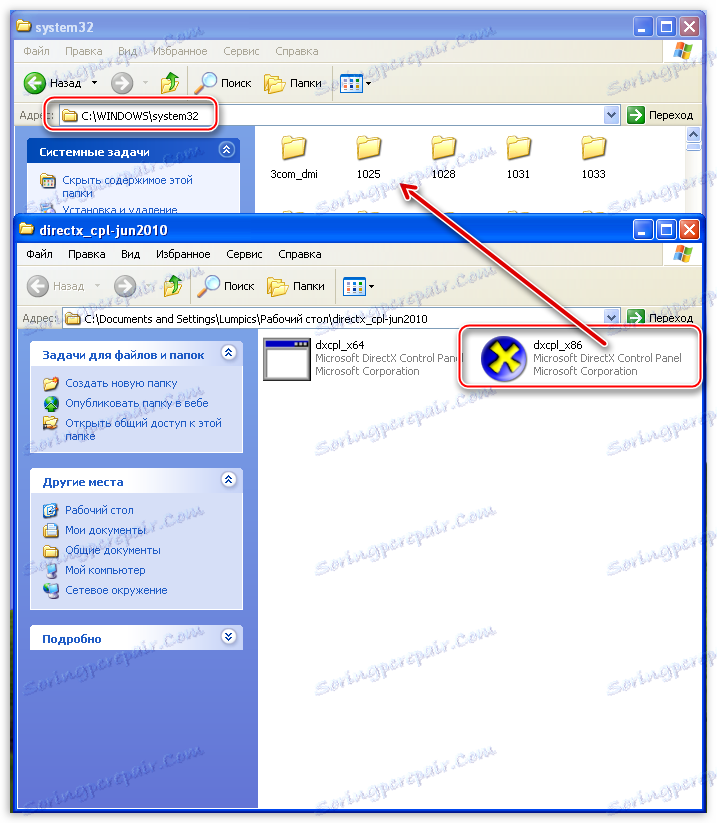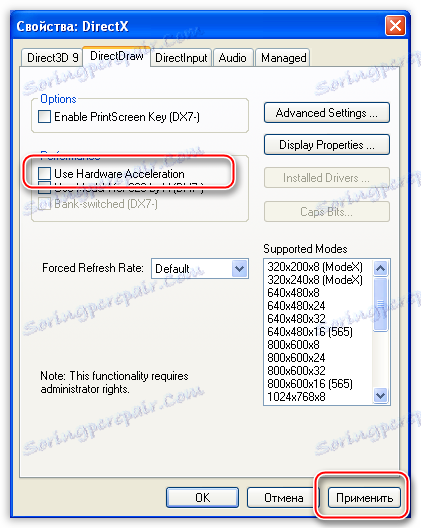Konfigurace součástí rozhraní DirectX v systému Windows
Všichni my, pomocí počítače, chtějí "vytáhnout" z toho maximální rychlost. To se provádí přetaktováním centrálního a grafického procesoru, paměti RAM atd. Mnoho uživatelů si myslí, že to nestačí, a hledají způsoby, jak zlepšit výkonnost her pomocí nastavení softwaru.
Konfigurace rozhraní DirectX v systému Windows
V moderních operačních systémech, jako je Windows 7 - 10, není schopen přímo konfigurovat komponenty samotné DirectX , protože na rozdíl od XP již nejsou samostatným softwarem. Zvyšte výkon grafické karty v některých hrách (pokud je to nutné) konfigurací parametrů ve speciálním softwaru dodávaném s ovladači. "Zelená" je NVIDIA Control Panel a AMD - Catalyst Control Center .
Přečtěte si více:
Optimální nastavení grafické karty Nvidia pro hry
Nastavení grafické karty AMD pro hry
Pro starého muže "Piggy" (Win XP) vyvinula společnost Microsoft pomocný program, který může také fungovat jako applet "Control Panel". Říká se tomu ovládací panel Microsoft DirectX 9.0c. Vzhledem k tomu, že oficiální podpora pro XP skončila, je tento panel nastavení formátu DirectX na oficiálním webu poměrně problematický. Naštěstí existují weby třetích stran, na kterých lze stále stahovat. Pro vyhledávání jednoduše napište Yandex nebo Google jméno, které je výsledkem výše.
- Po stahování získáme archiv se dvěma soubory: pro systémy x64 a x86. Vyberte ten, který odpovídá bitové hloubce našeho operačního systému a zkopírujte jej do podsložky "system32" umístěné v adresáři "Windows" . Není nutné rozbalit archiv (volitelné).
C:WINDOWSsystem32![Kopírování souboru ovládacího panelu rozhraní DirectX do složky System32 v systému Windows XP]()
- Další akce budou záviset na získaném výsledku. Pokud vidíme příslušnou ikonu při kliknutí na "Ovládací panely" (viz obrázek nahoře), spusťte program odtud, jinak můžete panel otevřít přímo z archivu nebo ze složky, ve které byl rozbalen.
Ve skutečnosti většina nastavení téměř neovlivňuje hraní hry. Existuje pouze jeden parametr, který je třeba změnit. Přejděte na kartu "DirectDraw" , najděte položku "Použití hardwarového zrychlení" , vyjměte figurínu vpředu a klikněte na tlačítko "Použít" .
![Zakázání akcelerace hardwaru v panelu nastavení rozhraní DirectX v systému Windows XP]()
Závěr
Po přečtení tohoto článku byste měli chápat následující: DirectX, jako součást operačního systému, nemá parametry, které se musejí měnit (v systémech Windows 7 - 10), protože není nutné jej nakonfigurovat. Pokud potřebujete zlepšit výkon v hrách, použijte nastavení ovladače videa. V případě, že vám výsledek nevyhovuje, nejpravděpodobnějším rozhodnutím bude nákup nové, výkonnější grafické karty.